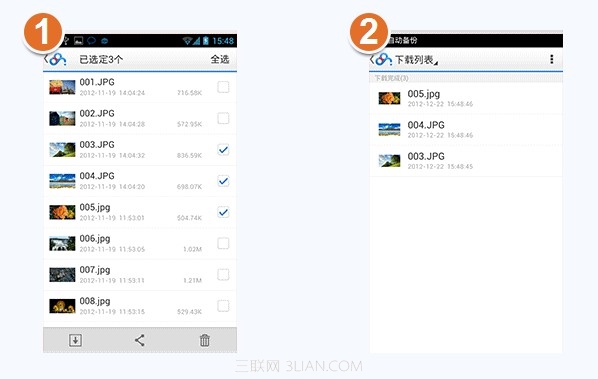萬盛學電腦網 >> 圖文處理 >> Photoshop教程 >> ps調色教程 >> 魔幻電影風PS後期調色教程
魔幻電影風PS後期調色教程
這個教程主要分兩個方面,第一是調色,第二是後期加燈的光效,白天的時候蠟燭的光線在陽光下幾乎可以忽略不計,再加上這個燈燒久了燙手,所以沒點燃,但如果是晚上拍攝,一定要點亮,因為晚上蠟燭會在臉上呈現環境光源,這個相對來說後期較難彌補。
調色參數:
(注:教程只是教方法和思路,千萬不要硬搬參數,因為每張照片的實際環境和光線都是不一樣的。)
1.打開照片,原片比較灰,可以先執行色階操作。
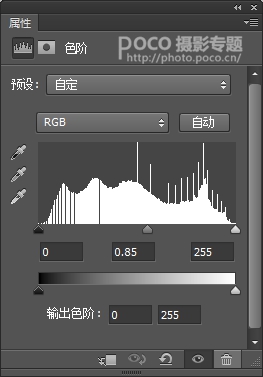
然後是新增兩個曲線調色,讓暗部不實,亮部啞光。


調完是這樣
唱詩班少女的祈禱

2.接著調背景的色彩,我覺得後面的葉子不太符合主題和氛圍,所以要改變下顏色。
a.執行可選顏色——選擇黃色

b.色相飽和度——紅色和黃色

3.然後亮部和暗部分開調色。
(教大家一個小技巧,ctrl+alt+2,可以單獨提取復合通道高光選區,然後再創建調色圖層時,就是只針對高光區域調色;而ctrl+shift+i直接反向則是暗部。注:PS CS3以及之前的版本是ctrl+alt+~

高光如下操作:
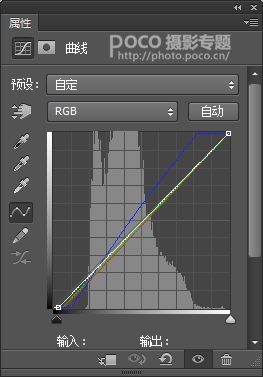
暗部如下操作:


調完是這樣
4.調到這裡,覺得顏色不夠濃郁,人物也不夠突出,所以可以先增加飽和度。

臉上顏色如果太鮮艷,記得在蒙版裡擦掉一些。
然後拉一個加深的曲線,同時把人物擦掉,只留環境:
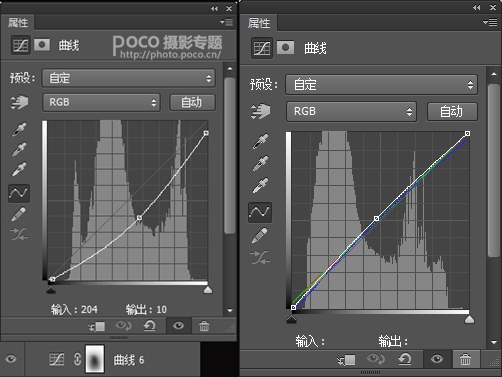
到這裡調色的工作就差不多做完了:

1.網上有很多這樣的光效素材,可以去下載一些。
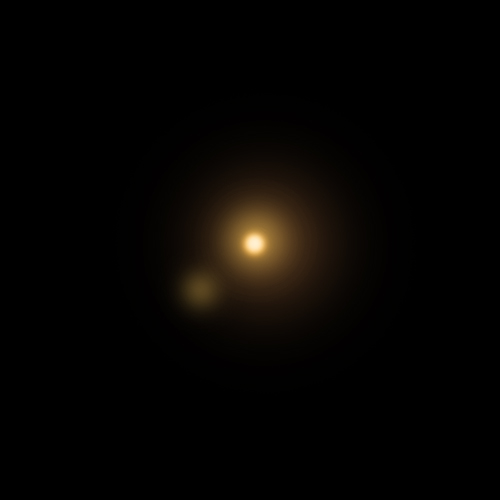
2.直接拖到燈應該發光的地方,假裝是燈芯。

3.將素材復制一次,放大,混合模式改成疊加,增大光的擴散范圍。

4.重復上一步操作,復制素材,放大光效。

5.為了真實,在模特的手部和下臉處加一點素材,顯示出人物受到的環境光。

為了讓整體更油潤柔和,還可以做個柔焦效果,這個是個人喜好~
A.shift+ctrl+alt+e蓋印圖層,執行高斯模糊100個數值
B.然後將圖層模式改成濾色,透明度10%
C.復制一層,將圖層模式改成柔光,透明度40%
D.臉部稍微有點模糊,可以用蒙版擦出來


最後就大功告成啦~!